Вот начал я выкладывать в свой блог первые паки с пресетами для лайтрума, так как считаю, что если Вы уже выбрали мой блог для обучения, то пусть тут же и «апгрейдите» свой лайтрум. Но, скачать то Вы скачали…А как же его установить? — задаете себе вопрос. Все очень просто и в этом маленьком уроке по лайтруму для новичков я объясню как это делается.
Извиняюсь что пропал я на пару дней, дела-дела-дела, а вообще планировал при создании блога писать каждый день. За то, из хороших новостей, это то что опять начал получать стипендию, чего сам не ожидал :)
Итак, приступим непосредственно к уроку.
Открываем наш лайтрум, переходим во вкладку «Коррекция», и в правой нижней колонке, где вы можете увидеть список стандартный пресетов, нажимаем правой кнопкой мыши на одну из категорий ( как вы можете видеть на скриншоте ):
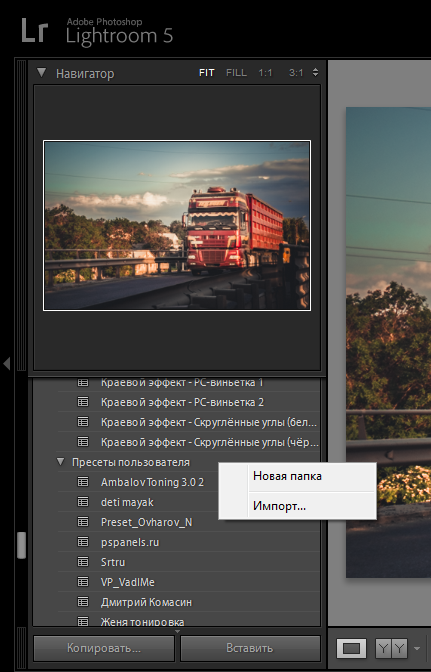
У меня это вкладка «Пресеты пользователя».
Далее нажимаем «Импорт…» и выбираем из папки, куда вы скачали пресеты, сам пресет(ы).
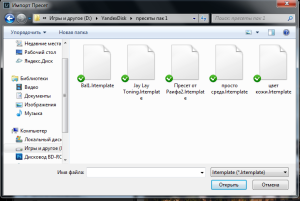
Так же, если хотите разбить пресеты на вкладки свои, нажимаем «Новая папка» и создаем категорию.
Например одна категория для обработки фото с людьми, другая пейзажи и тд.
Надеюсь Вы поняли как добавлять пресеты в lightroom. Если что-то не понятно, пишите в комментариях, с радостью отвечу на Ваши вопросы.
И как маленький бонус, фото которое на скрине:









